在现代文档编辑中,字体的选择与使用显得相当重要。合适的字体可以提升文档的整体美观和专业性。然而,很多用户在使用 WPS 下载 相关字体时常常面临一些问题。通过了解如何成功地下载和使用字体,可以令工作更加高效和流畅。
相关问题:
解决方案
以上问题通常都可以通过以下步骤解决,具体如下:
检查 字体格式
在进行字体的下载与安装时,确认字体文件格式是非常重要的。WPS 支持常见的字体格式,如 TTF(TrueType Font)和 OTF(OpenType Font)。如果下载的字体格式不正确,那么 WPS 将无法识别。
下载合适格式
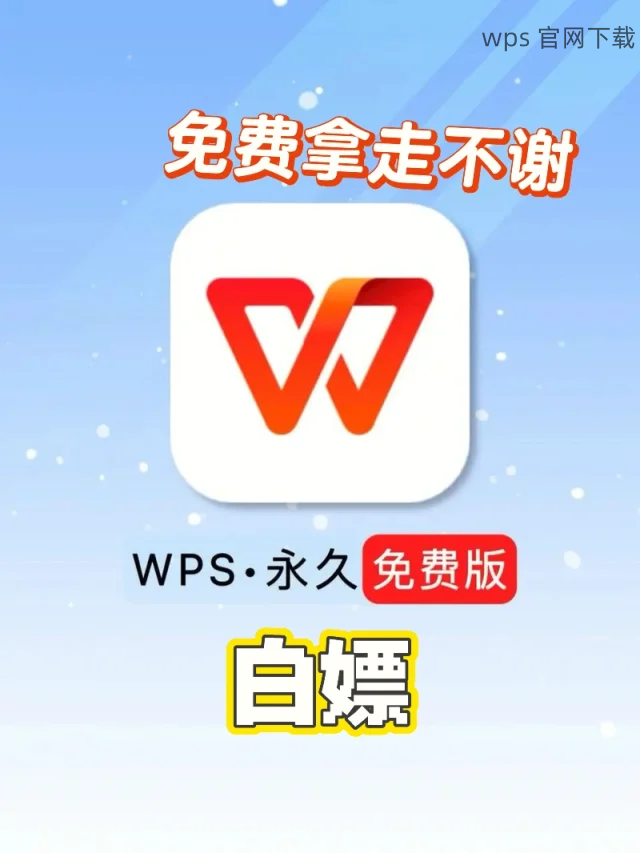
如果发现已下载的字体格式不合适,通过字体下载网站寻找相应的格式进行下载。许多网站提供字体的多种格式选择,从中选择适合 WPS 的格式。
安装字体
确保下载的字体文件已被解压,并进行正确安装。通过右键点击字体文件,选择“安装”选项,即可完成安装。
打开 WPS 文档
打开 WPS 文档后,进入字体选择菜单,查看是否能找到刚才安装的字体。如果不能找到,要确保字体已正确安装。
清除缓存
如果字体未显示,尝试清除 WPS 的字体缓存。在 WPS 软件中,前往设置选项并寻找清除缓存的相关功能。清除缓存后,重启软件,再次尝试选择字体。
重新启动 WPS
在执行以上操作后,关闭并重新启动 WPS,以确保所有更改生效。重启将重新加载所有字体,查看已下载字体是否能正常显示及使用。
检查系统字体设置
在使用 WPS 之前,检查操作系统是否支持已下载的字体。某些字体需在系统设置中加入,才能在 WPS 中正常使用。
更新 WPS 软件
确保 WPS 版本为最新版本。软件的不同版本可能对字体支持有所差异,及时更新可修复一些潜在的问题。
替代使用
如果下载的字体在 WPS 中仍无法使用,考虑寻找替代字体进行使用。相似风格的字体通常能够在视觉上达到相近效果。
通过以上步骤,可以有效地解决 WPS 中下载安装和使用字体的问题。注意字体格式、安装流程以及 WPS 设置,都能帮助用户更好地利用字体资源。无论是 WPS 下载 还是字体的加载,只要掌握了正确的操作方法,文档的美观与专业性便不再是难题。避免常见错误,充分利用 WPS 中的资源,将为日常文档编辑带来极大的便利与提升。
